Αυτό το άρθρο περιέχει λεπτομερή διαδικασία βήμα προς βήμα σχετικά με τον τρόπο λήψης και εγκατάστασης του YouTube στα Windows 10/11.
Πώς να εγκαταστήσετε το YouTube στα Windows 10/11;
Το YouTube είναι μια από τις κορυφαίες πλατφόρμες που χρησιμοποιείται από άτομα όλων των ηλικιακών ομάδων, π.χ. από παιδιά έως εφήβους έως ενήλικες. Το YouTube είναι πηγή και των δύο ψυχαγωγικούς και μαθησιακούς σκοπούς με ένα τεράστιο κοινό παγκοσμίως. Από τον αποτελεσματικό αλγόριθμό του έως τις προτάσεις που βασίζονται στις προτιμήσεις των χρηστών, το YouTube συνεχίζει να προσθέτει λειτουργίες και να ενημερώνει τη διεπαφή του για να παρέχει ευκολία στη χρήση και καλύτερη εμπειρία χρήστη.
Το YouTube μπορεί να εγκατασταθεί στα Windows μέσω προγραμμάτων περιήγησης ιστού, π.χ. Chrome και Microsoft Edge. Εδώ, σε αυτό το άρθρο, παρατίθενται διάφορες μέθοδοι εγκατάστασης του YouTube στα Windows:
- Χρήση της δυνατότητας διαχείρισης εφαρμογής Microsoft Edge
- Χρήση της δυνατότητας διαθεσιμότητας εφαρμογής Microsoft Edge
- Χρήση της δυνατότητας εφαρμογής Google Chrome
- Χρήση της μεθόδου δημιουργίας συντόμευσης του Google Chrome
- Χρήση της δυνατότητας άμεσης εγκατάστασης του Google Chrome
Μέθοδος 1: Χρήση της δυνατότητας διαχείρισης εφαρμογής Microsoft Edge
Ο Microsoft Edge μπορεί να χρησιμοποιηθεί για την τοπική εγκατάσταση του YouTube. Για το σκοπό αυτό, ακολουθήστε τα παρακάτω βήματα:
Βήμα 1: Πατήστε το Μενού Τριών Τελειών
Ανοίξτε το πρόγραμμα περιήγησης Microsoft Edge στο σύστημά σας και επισκεφτείτε τον επίσημο ιστότοπο του YouTube . Μαζί με την πλαϊνή γραμμή στην επάνω δεξιά γωνία, κάντε κλικ στο ' Τρεις τελείες μενού. Θα εμφανιστεί μια αναπτυσσόμενη λίστα με πολλές επιλογές:
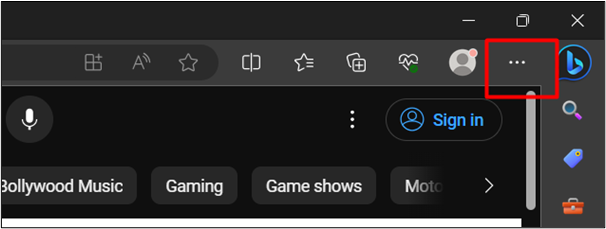
Βήμα 2: Κάντε κλικ στην επιλογή 'Εγκατάσταση YouTube'.
Από την αναπτυσσόμενη λίστα, κάντε κλικ στο « Εφαρμογές ' και μετά κάντε κλικ στο ' Εγκαταστήστε το YouTube ” επιλογή:
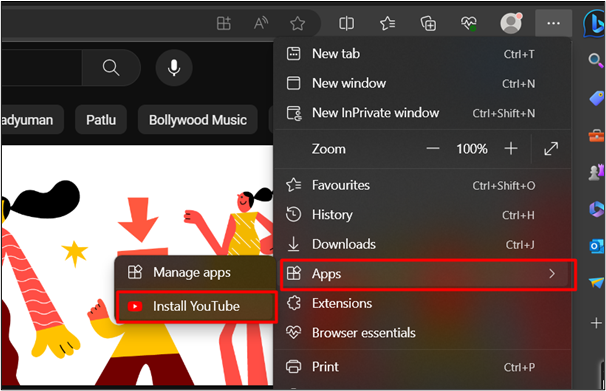
Βήμα 3: Πατήστε το κουμπί «Εγκατάσταση».
Από το παρακάτω πλαίσιο διαλόγου, κάντε κλικ στο ' Εγκαθιστώ Κουμπί ”:
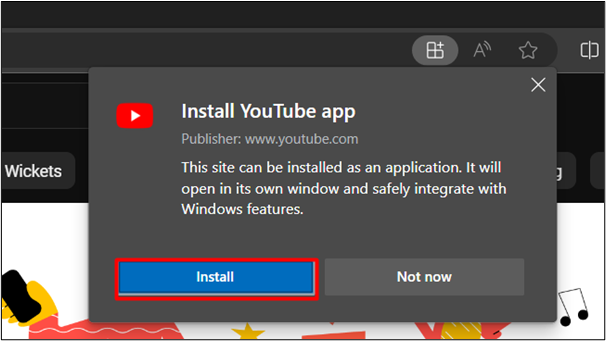
Βήμα 4: Επαληθεύστε την εγκατάσταση
Από το μενού αναζήτησης, μπορούμε επίσης να επαληθεύσουμε την επιτυχή εγκατάσταση του YouTube στα Windows 10/11. ο παραγωγή επισυνάπτεται παρακάτω:
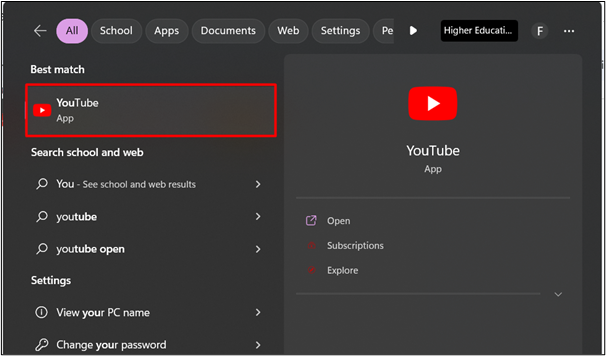
Ας πάμε σε μια άλλη μέθοδο:
Μέθοδος 2: Χρήση της δυνατότητας διαθεσιμότητας εφαρμογής Microsoft Edge
Ο Microsoft Edge παρέχει μια άλλη μέθοδο εγκατάστασης του YouTube και στα Windows. Ακολουθώντας τα παρακάτω βήματα, μπορείτε εύκολα να εγκαταστήσετε το YouTube και στο σύστημά σας:
Βήμα 1: Κάντε κλικ στη λειτουργία 'Διαθεσιμότητα εφαρμογής'.
Επισκεφθείτε την επίσημη ιστοσελίδα του YouTube και κάντε κλικ στο ' Διαθεσιμότητα εφαρμογής » χαρακτηριστικό όπως επισημαίνεται στην παρακάτω συνημμένη εικόνα:
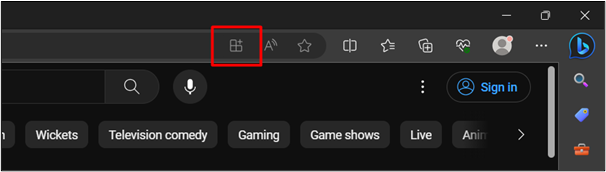
Βήμα 2: Κάντε κλικ στο κουμπί 'Εγκατάσταση'.
Αυτό θα ανοίξει ένα πλαίσιο διαλόγου. Κάνε κλικ στο ' Εγκαθιστώ Κουμπί ”:
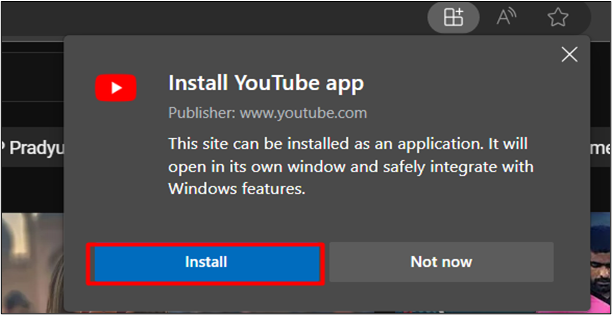
Βήμα 3: Δημιουργήστε μια συντόμευση επιφάνειας εργασίας
Αφού κάνετε κλικ στο ' Εγκαθιστώ κουμπί ', ελέγξτε το ' Δημιουργία συντόμευσης στην επιφάνεια εργασίας ” επιλογή. Αυτό θα δημιουργήσει μια συντόμευση επιφάνειας εργασίας αφού πατήσετε το ' Επιτρέπω Κουμπί ”:
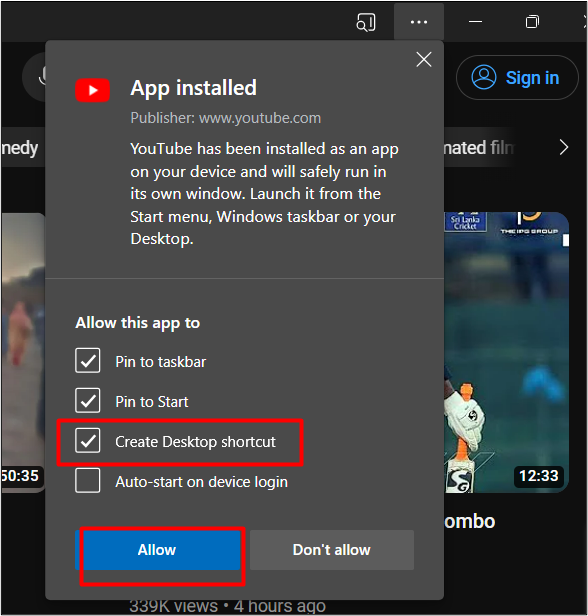
Το YouTube είναι πλέον καρφιτσωμένο στη γραμμή εργασιών μαζί με μια συντόμευση επιφάνειας εργασίας. Αυτό επαληθεύει την επιτυχή εγκατάσταση του YouTube στα Windows:
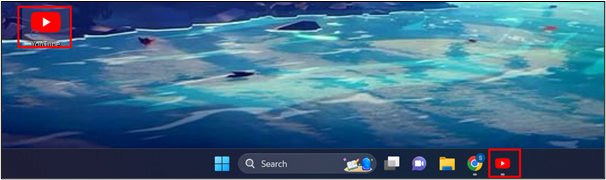
Μέθοδος 3: Χρήση της δυνατότητας εφαρμογής Google Chrome
Το Google Chrome είναι ένα από τα πιο πρόσφατα προγράμματα περιήγησης που μπορεί να εγκαταστήσει το YouTube τοπικά. Επισκεφθείτε την επίσημη ιστοσελίδα του YouTube . Κάνε κλικ στο ' Εγκαταστήστε το YouTube εικονίδιο ' όπως τονίζεται στη δεδομένη εικόνα:
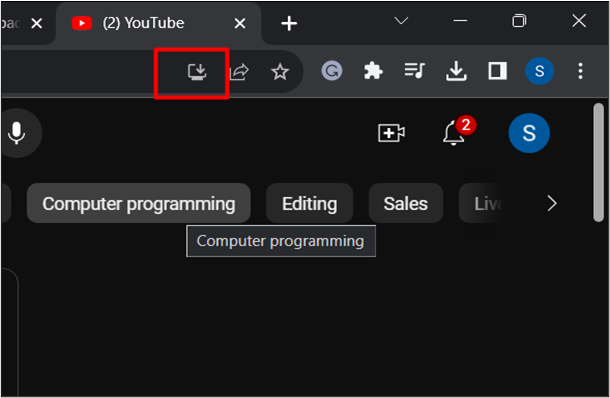
Αυτό θα εγκαταστήσει αυτόματα το YouTube τοπικά. Τώρα μπορείτε να κάνετε αναζήτηση στο YouTube στο μενού έναρξης και να το ανοίξετε για να αρχίσετε να το χρησιμοποιείτε.
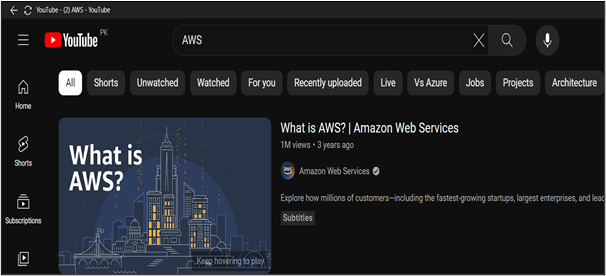
Μέθοδος 4: Χρήση της μεθόδου δημιουργίας συντόμευσης του Google Chrome
Η εγκατάσταση του YouTube χρησιμοποιώντας τη μέθοδο συντόμευσης του Google Chrome μοιάζει πολύ με τον Microsoft Edge.
Εδώ αναφέρεται μια άλλη μέθοδος:
Βήμα 1: Πατήστε το Μενού Τριών Τελειών
Ανοίξτε το Google Chrome στο σύστημά σας και επισκεφθείτε YouTube . Όπως επισημαίνεται στην παρακάτω συνημμένη εικόνα, πατήστε το ' Τρεις τελείες μενού που βρίσκεται στην επάνω δεξιά γωνία του προγράμματος περιήγησης. Θα εμφανιστεί μια αναπτυσσόμενη λίστα επιλογών:
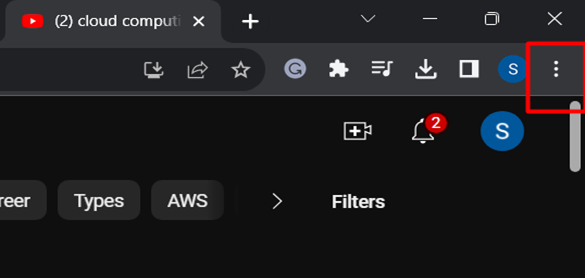
Βήμα 2: Επιλέξτε την Επιλογή 'Δημιουργία συντόμευσης'.
Από την αναπτυσσόμενη λίστα, κάντε κλικ στο « Περισσότερα εργαλεία ' και μετά στο ' Δημιουργία συντόμευσης ” επιλογή:
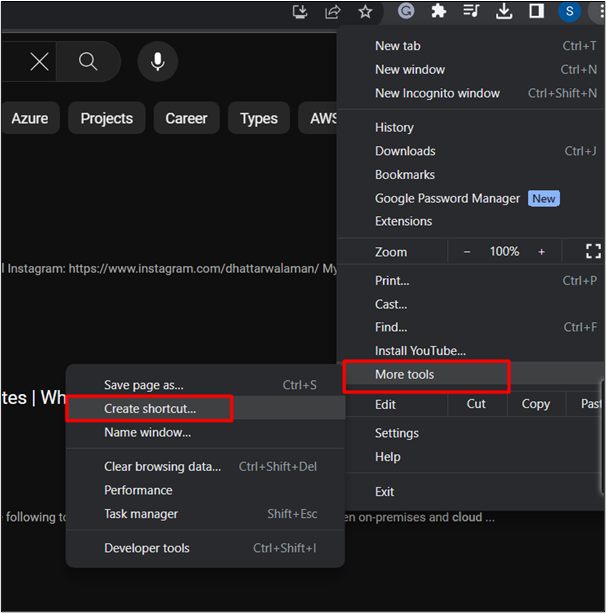
Βήμα 3: Πατήστε το κουμπί «Δημιουργία».
Αυτό θα ανοίξει ένα πλαίσιο διαλόγου. Επιλέξτε το πλαίσιο ' Άνοιγμα ως παράθυρο ” για να ανοίξετε το YouTube μετά την εγκατάσταση του συστήματος. Χτύπα το ' Δημιουργώ κουμπί ” μετά:
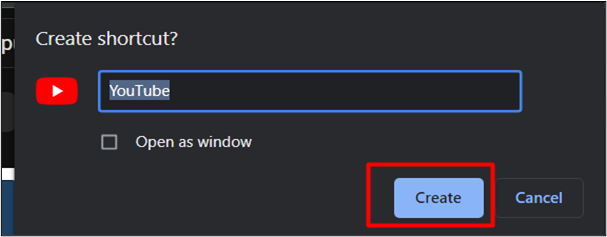
Τώρα μπορείτε να αποκτήσετε πρόσβαση στο YouTube από το μενού έναρξης:
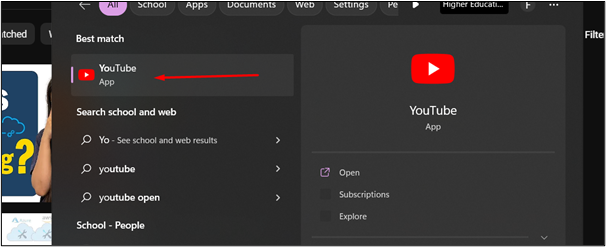
Μέθοδος 5: Χρήση της δυνατότητας άμεσης εγκατάστασης του Google Chrome
Ένας άλλος τρόπος εγκατάστασης του YouTube χρησιμοποιώντας το Google Chrome αναφέρεται παρακάτω:
Βήμα 1: Πατήστε το Μενού Τριών Τελειών
Ανοίξτε το Chrome στο σύστημά σας και επισκεφθείτε YouTube . Στην επάνω δεξιά γωνία του προγράμματος περιήγησης, κάντε κλικ στο ' Τρεις τελείες μενού. Θα εμφανιστεί μια αναπτυσσόμενη λίστα επιλογών:
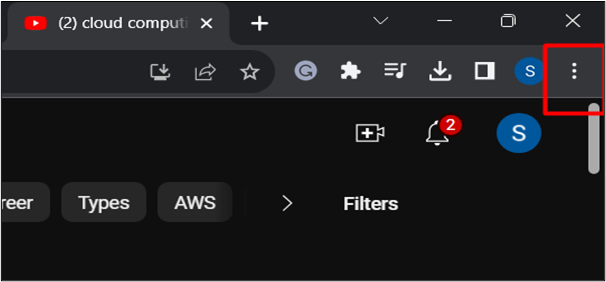
Βήμα 2: Κάντε κλικ στην επιλογή 'Εγκατάσταση YouTube'.
Από την αναπτυσσόμενη λίστα, κάντε κλικ στο ' Εγκαταστήστε το YouTube ” επιλογή:
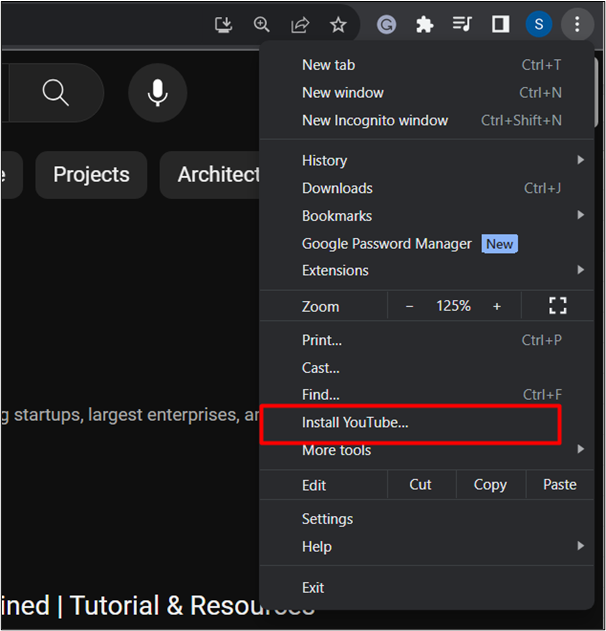
Βήμα 3: Ξεκινήστε την εγκατάσταση
Από το παράθυρο διαλόγου που εμφανίζεται, κάντε κλικ στο ' Εγκαθιστώ ” επιλογή. Αυτό θα εγκαταστήσει το YouTube τοπικά:
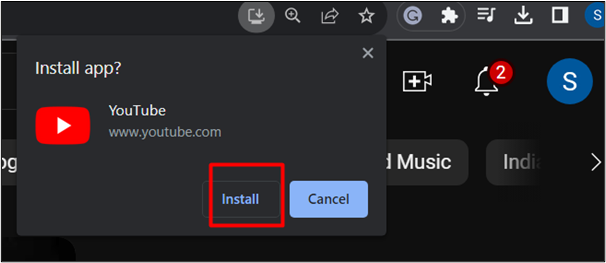
Εδώ, το YouTube έχει εγκατασταθεί στο σύστημά σας:
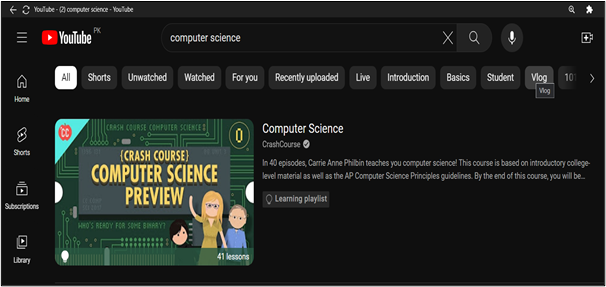
Αυτά είναι όλα από τον οδηγό.
συμπέρασμα
Το YouTube μπορεί να εγκατασταθεί χρησιμοποιώντας το πιο πρόσφατο πρόγραμμα περιήγησης ιστού, όπως το Chrome και το Edge. Χρησιμοποιώντας αυτά τα προγράμματα περιήγησης, ακολουθήστε διάφορες μεθόδους, όπως την εγκατάστασή του ως δυνατότητα εφαρμογής, τη δημιουργία συντομεύσεων και λειτουργίες άμεσης εγκατάστασης. Βασισμένο στην αναπτυσσόμενη αγορά του YouTube, έχει καταφέρει να γίνει η κορυφαία πλατφόρμα των μέσων κοινωνικής δικτύωσης και εξυπηρετεί διαφορετικούς σκοπούς, όπως παιχνίδια, μάθηση και ψυχαγωγία. Σε αυτό το άρθρο, παρέχεται ένας λεπτομερής οδηγός βήμα προς βήμα για τη λήψη και εγκατάσταση του YouTube στα Windows 10/11.